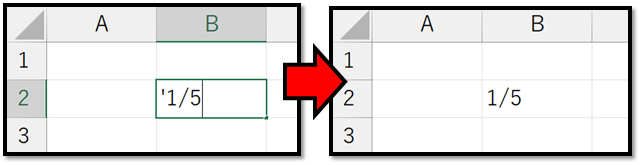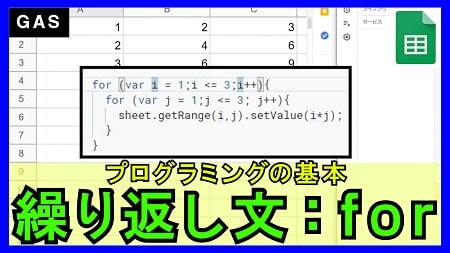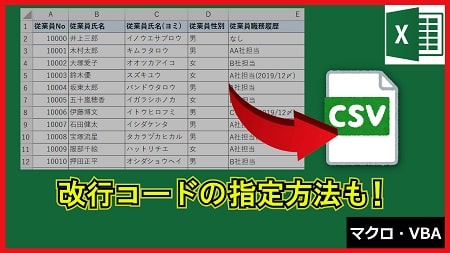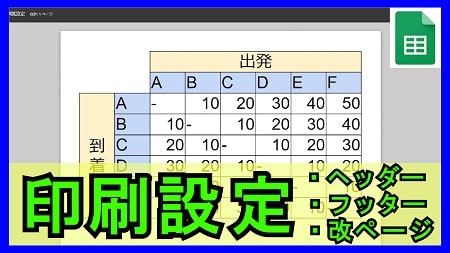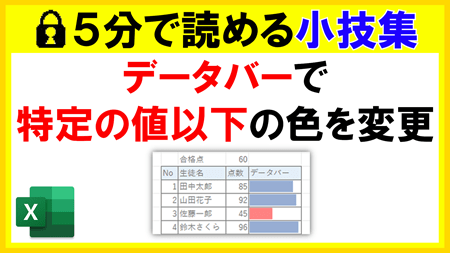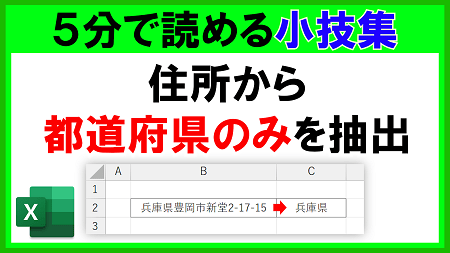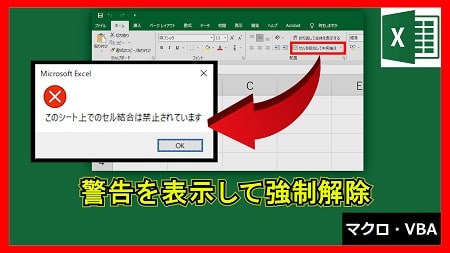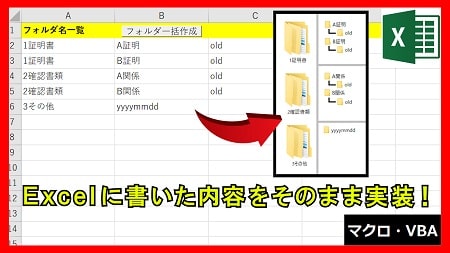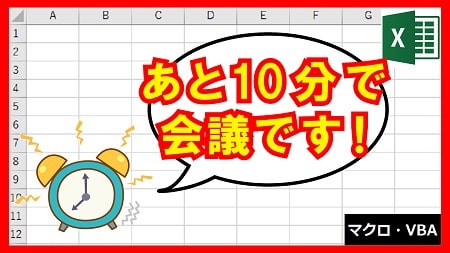2023年9月6日【ID:0】
【Excel】セルに分数を入力する
「セルに分数を入力したら、日付になってしまった」
このような経験をされたことがある方、意外と多いかと思います。
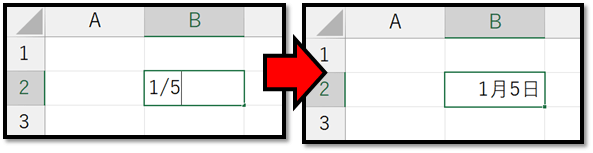
表示形式によっては、入力値から自動で形式を推測して変換されてしまいます。
そのため、分数を入力する場合は、予め表示形式を[分数]にする必要があります。
※表示形式を変更せずに分数を入力する方法についても紹介しております。
[ホーム]タブの中より、表示形式を[分数]にします。
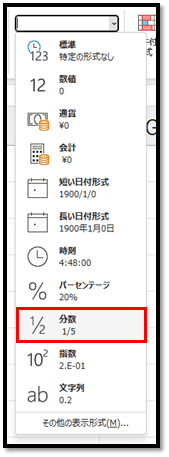
表示形式を設定した後に分数を入力すると、見た目は分数で、数式バーには数値が表示されるようになります。
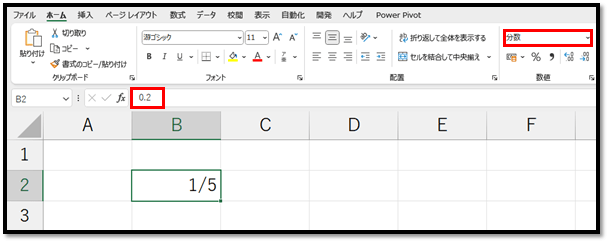
表示形式を変更するのが面倒に感じる場合は、分数を入力する前に、「0(半角スペース)」を入力してから分数を入力することで、表示形式が分数に切り替わり、分数を直接入力することができます。
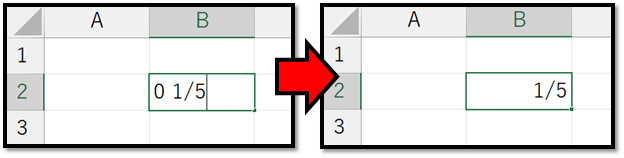
分数ではなく、手順番号のような意味合いで入力したい時は、表示形式を[文字列]にします。
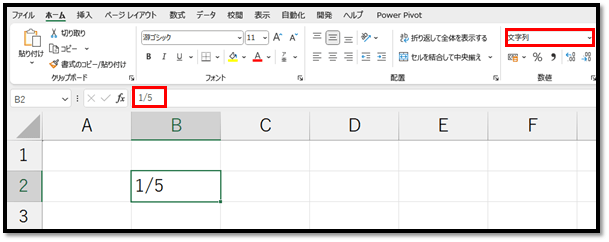
文字列に関しても、表示形式を変更するのが面倒に感じる場合は、先頭に「'」を入力してから分数を入力することで日付形式に変換されることなく文字列として入力できます。
※こちらの入力方法の場合は、表示形式は変わらずに保持されます。